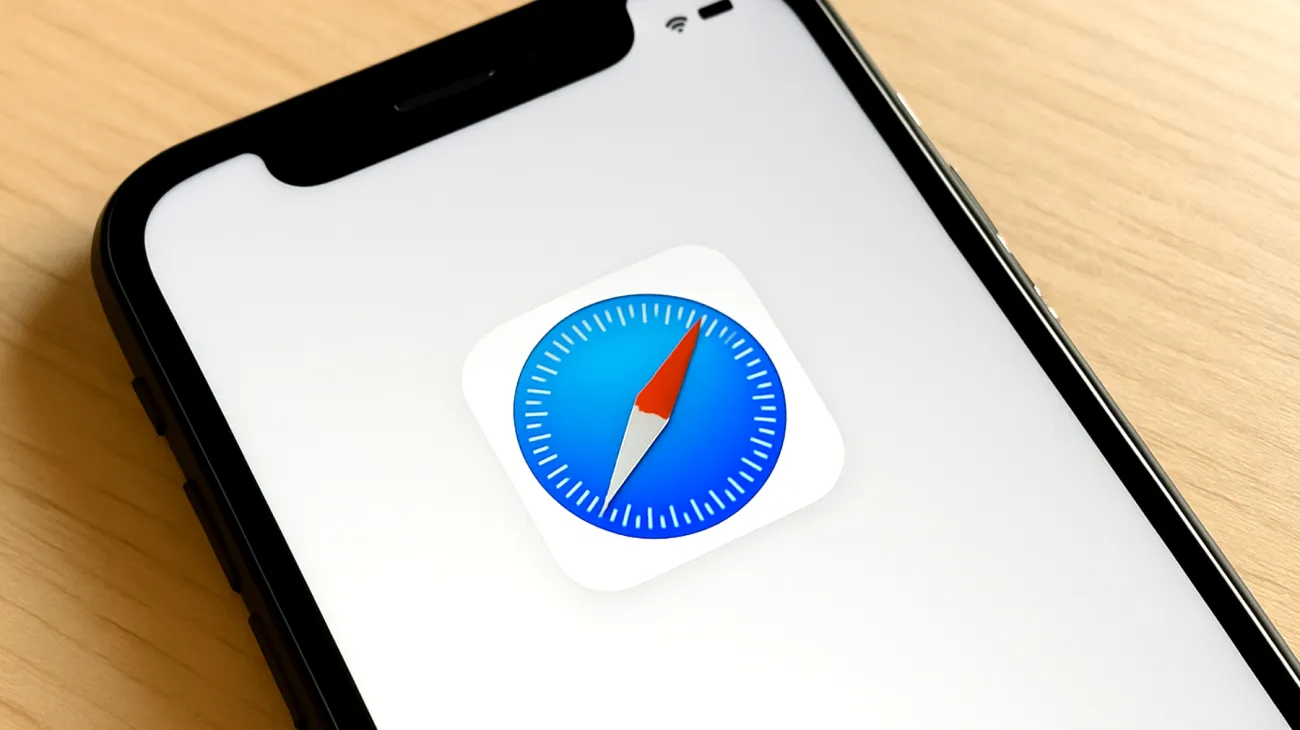Wer regelmäßig Webseiten erstellt oder einfach nur verstehen möchte, warum manche Websites auf verschiedenen Geräten unterschiedlich aussehen, sollte die versteckten Entwicklertools von Safari kennen. Diese mächtigen Funktionen bleiben den meisten Nutzern verborgen, obwohl sie enormes Potenzial für das Testen und Optimieren von Webinhalten bieten.
Die verborgene Welt der Safari-Entwickleroptionen
Safari versteckt seine Entwicklertools standardmäßig vor normalen Benutzern. Das macht durchaus Sinn, da diese Funktionen primär für Webentwickler gedacht sind. Doch auch technikaffine Nutzer können enormen Nutzen aus diesen Tools ziehen – besonders wenn sie verstehen möchten, warum Websites manchmal „kaputt“ aussehen oder sich merkwürdig verhalten.
Die Aktivierung erfolgt über einen simplen, aber nicht offensichtlichen Weg: Safari > Einstellungen > Erweitert > „Menü Entwickler in der Menüleiste anzeigen“. Nach der Aktivierung erscheint ein neues „Entwickeln“-Menü in der Menüleiste, das Zugang zu professionellen Web-Debugging-Tools gewährt.
Cross-Browser-Kompatibilität verstehen und testen
Das größte Problem im modernen Web sind Kompatibilitätsunterschiede zwischen verschiedenen Browsern und Geräten. Eine Website, die in Chrome perfekt funktioniert, kann in Safari völlig anders aussehen. Die Safari-Entwicklertools ermöglichen es, verschiedene Browser-Engines zu simulieren und potenzielle Probleme zu identifizieren.
Besonders interessant ist die Möglichkeit, verschiedene User-Agents zu simulieren. Der User-Agent ist eine Art digitaler Fingerabdruck, den Browser an Websites senden, um sich zu identifizieren. Durch das Ändern des User-Agents können Sie testen, wie eine Website auf verschiedene Browser reagiert, ohne diese tatsächlich installieren zu müssen.
Responsive Design in der Praxis testen
Die Entwickleroptionen bieten eine fantastische Funktion zum Testen responsiver Designs. Mit dem „Responsive Design Mode“ können Sie präzise simulieren, wie Websites auf verschiedenen Bildschirmgrößen aussehen:
- iPhone und iPad Simulationen: Testen Sie verschiedene Apple-Geräte mit authentischen Bildschirmauflösungen
- Benutzerdefinierte Viewports: Erstellen Sie eigene Bildschirmgrößen für spezielle Anwendungsfälle
- Orientierungswechsel: Simulieren Sie Hochformat- und Querformat-Ansichten
- Pixel-Dichte-Simulation: Testen Sie Retina-Displays und Standard-Auflösungen
Webseiten-Performance analysieren und optimieren
Die Safari-Entwicklertools enthalten einen leistungsstarken Network-Tab, der detaillierte Informationen über Ladezeiten, Dateiengrößen und Performance-Engpässe liefert. Diese Daten sind goldwert für jeden, der verstehen möchte, warum manche Websites langsam laden.
Der Timeline-Bereich zeigt präzise, welche Ressourcen wie lange zum Laden benötigen. CSS-Dateien, JavaScript-Bibliotheken, Bilder und andere Medien werden übersichtlich dargestellt. Diese Transparenz ermöglicht es, Performance-Probleme zu identifizieren, die mit bloßem Auge nicht erkennbar wären.
JavaScript-Debugging für Einsteiger
Selbst ohne Programmierkenntnisse können die JavaScript-Konsole und der Debugger wertvolle Einblicke liefern. Fehlermeldungen in der Konsole verraten oft, warum bestimmte Website-Funktionen nicht ordnungsgemäß funktionieren. Ein roter Fehlertext in der Konsole kann beispielsweise erklären, warum ein Kontaktformular nicht abgesendet wird oder warum Animationen ruckeln.
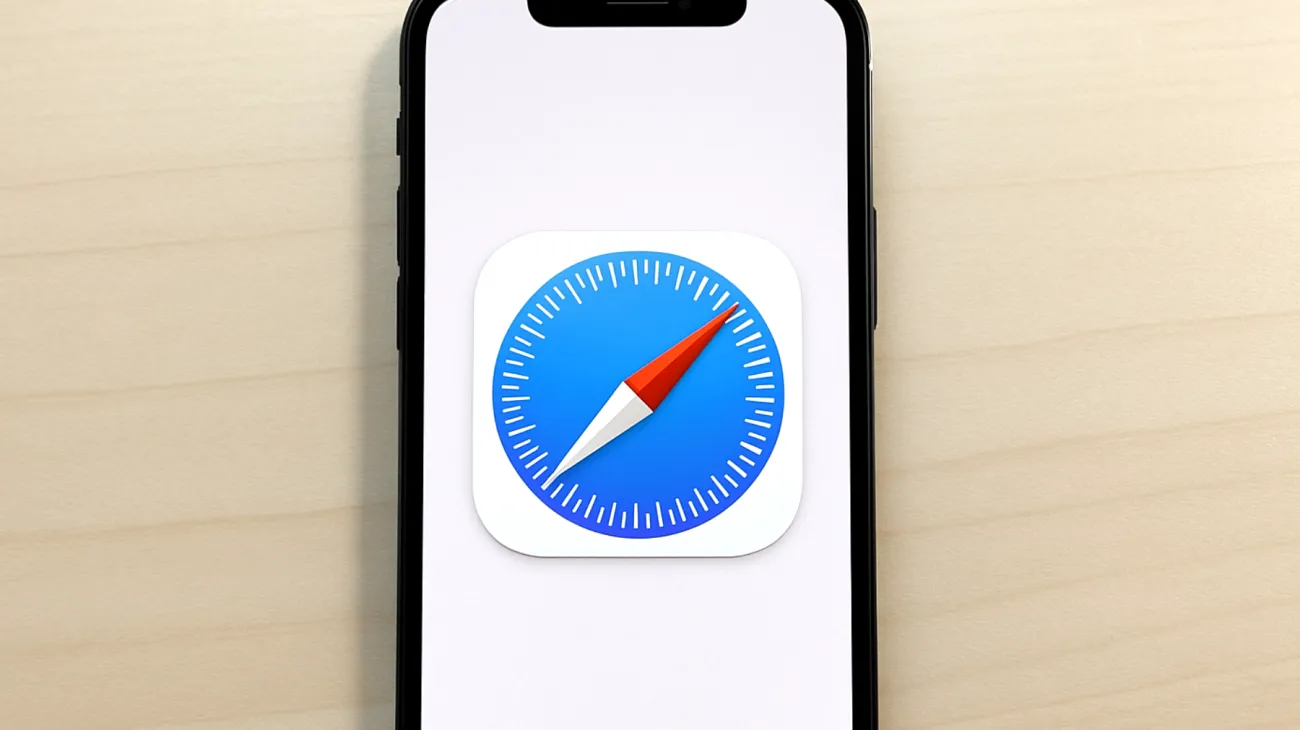
Praktische Anwendungsszenarien im Alltag
Die Entwickleroptionen sind nicht nur für professionelle Webentwickler relevant. Online-Shopping-Probleme lassen sich durch die Tools analysieren – wenn ein Checkout-Prozess nicht funktioniert, zeigen die Entwicklertools, ob JavaScript-Fehler die Ursache sind oder ob bestimmte Ressourcen nicht laden.
Website-Bewertungen werden präziser: Bevor Sie einen Online-Dienst nutzen, können Sie dessen technische Qualität bewerten. Langsame Ladezeiten oder viele JavaScript-Fehler könnten Hinweise auf mangelnde Professionalität sein. Falls Sie selbst eine Website betreiben oder planen, helfen die Tools dabei, technische Probleme frühzeitig zu erkennen und zu beheben.
Erweiterte Funktionen für Technik-Enthusiasten
Fortgeschrittene Nutzer finden in den Safari-Entwicklertools noch tiefere Analysemöglichkeiten. Der Storage-Tab zeigt beispielsweise, welche Daten Websites lokal speichern – von Cookies bis zu komplexen Web-Storage-Inhalten. Diese Transparenz ist besonders in Zeiten zunehmender Datenschutz-Sensibilität wertvoll.
Eine besonders mächtige Funktion ist das Remote-Debugging von mobilen Safari-Instanzen. Wenn Sie Ihr iPhone oder iPad per USB mit dem Mac verbinden, können Sie die Entwicklertools direkt auf mobile Websites anwenden. Dafür muss auf dem iOS-Gerät in den Einstellungen unter Safari > Erweitert die Funktion „Webinformationen“ aktiviert werden.
Experimentelle WebKit-Features
Für iOS-Nutzer bietet Safari Zugang zu experimentellen WebKit-Funktionen. Diese finden sich in den iOS-Einstellungen unter „Safari“ > „Erweitert“ > „Experimental Features“. WebKit als Browser-Engine für Safari wird kontinuierlich von Apple und der Community weiterentwickelt und bietet so Einblicke in zukünftige Web-Technologien.
Die Entwicklertools bieten auch wertvolle Einblicke in Sicherheits- und Datenschutzaspekte von Websites. Der Security-Tab zeigt Zertifikatsinformationen, HTTPS-Status und potenzielle Sicherheitsprobleme. Cookie-Analysen zeigen transparent, welche Tracking-Mechanismen Websites verwenden:
- Zertifikat-Validierung: Überprüfen Sie die Authentizität von SSL-Zertifikaten
- Mixed-Content-Warnings: Identifizieren Sie unsichere Inhalte auf HTTPS-Seiten
- Cookie-Tracking: Analysieren Sie Tracking-Cookies und deren Herkunft
- Local Storage Analyse: Verstehen Sie, welche Daten lokal gespeichert werden
Die Safari-Entwickleroptionen transformieren den Browser von einem passiven Betrachtungswerkzeug zu einem aktiven Analyse-Instrument. Mit wenigen Klicks erhalten Sie Zugang zu professionellen Web-Debugging-Capabilities, die normalerweise nur Entwicklern vorbehalten sind. Diese Tools fördern ein tieferes Verständnis für die Funktionsweise des modernen Webs und ermöglichen es, technische Probleme selbständig zu identifizieren und zu verstehen.
Inhaltsverzeichnis